不管是生活还是工作中,我相信大家都使用过三星手机连接电脑教程.可是有些朋友新买了一部手机连接电脑,想连接电脑怎么连也连不上,这是怎么回事呢?其实三星手机连接电脑的方法不同于其他手机,操作有点麻烦,有需要的小伙伴赶紧来学习一下吧
三星手机 , 是三星集团研发的智能手机 , 时尚的外型、精密的工艺质量、令人满意的屏幕和铃声 。 在Galaxy全系列中三星采用了Android的智能手机操作系统 。 下面 , 小编就教你三星手机连接电脑的方法
三星手机怎么连接电脑?我们如果想将电脑中的文件导入到手机或者将手机里的东西导入电脑 , 直接用数据线连接电脑就搞定了 。 可是三星手机为什么就不行了呢?如果那就来看看小编的连接电脑教程吧
1、手机主页面 , 找到并打开“设定”功能 。

文章插图
三星手机电脑图解-1
2、来到设定页面 , 找到手机“开发”选项并点击打开 。
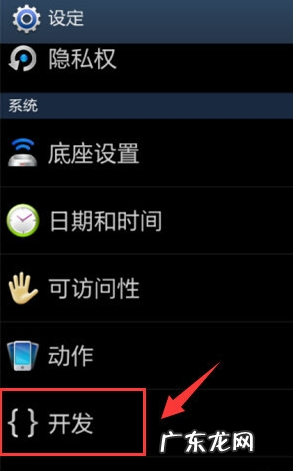
文章插图
手机连接电脑电脑图解-2
3、来到手机开发选项 , 在前面看到“USB调试”选项 , 用手机点击右边的方框 。
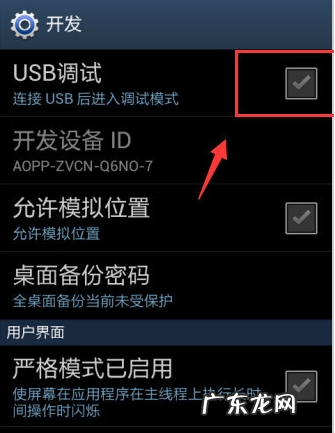
文章插图
手机连接电脑电脑图解-3
4、这时候会弹出是否允许USB调试的确认窗口 , 可以直接点击“确定”按钮 。
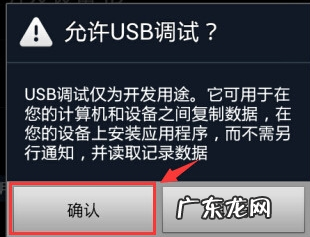
文章插图
三星手机怎么连接电脑电脑图解-4
5、点击确定之后 , 再回到手机开发页面查看USB调试功能 , 右侧方框上的勾已经由灰色变成了打开状态下的“绿色” 。

文章插图
三星手机怎么连接电脑电脑图解-5
6、设置完成之后 , 再用数据线把手机和电脑进行连接的时候 , 手机这边就会显示“已连接作为外部储存设备”的提示 。

文章插图
三星手机连接电脑教程电脑图解-6
7、接着跟电脑连接成功之后 , 电脑中也是弹出手机已经跟电脑成功连接需要做什么的提示 。
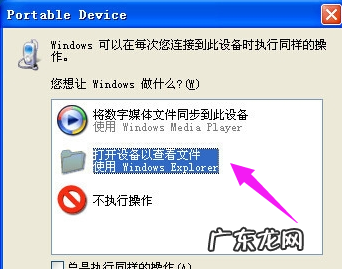
文章插图
三星手机电脑图解-7
8、也可以在电脑硬盘列表中找到“我的手机”图标并点击打开 , 之后也会显示成功连接的提示窗口 。
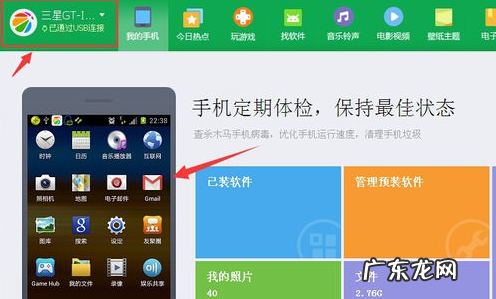
文章插图
三星手机怎么连接电脑电脑图解-8
【三星电视怎么连接wifi 小编详解三星手机怎么连接电脑】以上就是三星手机连接电脑的方法了 , 你学会了吗?
- 机箱硬盘架怎么拆 老司机教你电脑机箱怎么拆
- win10外放无声音耳机有声音 细说win10插耳机没声音外放有声音怎么办
- win10安全模式都进不去 详解win10卡在欢迎界面怎么办
- 电脑windows无法启动怎么办 图文详解win10无法启动怎么办
- win10关机不彻底 告诉你win10电脑关机后自动开机怎么解决
- 为什么鼠标用着突然不能用了 小编教你鼠标突然不动了怎么办
- win10系统怎么解除自动关机 笔者教你win10怎么设置自动关机
- win10更新必要吗 笔者教你win10怎么更新
- win10重置此电脑后果 老司机教你win10桌面我的电脑图标不见了怎么办
- win10玩cf如何调全屏 图文详解win10玩cf不能全屏怎么解决
特别声明:本站内容均来自网友提供或互联网,仅供参考,请勿用于商业和其他非法用途。如果侵犯了您的权益请与我们联系,我们将在24小时内删除。
